Εφόσον έχουμε ολοκληρώσει την γενική παραμετροποίηση E-mail και στις “Ρυθμίσεις Αποστολής” έχουμε επιλέξει “Χρήστης”, θα πρέπει να ρυθμίσουμε και τους χρήστες πραγματοποιώντας τις παρακάτω ενέργειες:
- Δημιουργία Εργαζόμενου, Πόρου & Επαφής, εγγραφές οι οποίες θα είναι συνδεδεμένες
- Παραμετροποίηση στοιχείων Email στον Πόρο
- Σύνδεση Χρήστη με την Επαφή
Δημιουργία Επαφής & Πόρου
Υπάρχουν 2 τρόποι δημιουργίας και σύνδεσης Εργαζόμενου, Επαφής & Πόρου.
Α’ Τρόπος
Μπορούμε να επιτύχουμε την άμεση δημιουργία και σύνδεση των 3 οντοτήτων δημιουργώντας έναν εργαζόμενο στην εφαρμογή ακολουθώντας την διαδρομή Οργάνωση→Υποδομή→Εργαζόμενοι και επιλέγουμε “Προσθήκη”. Συμπληρώνουμε μόνο το πεδίο “Όνομα” και επιλέγουμε “Αποθήκευση”. Κατά την αποθήκευση, η εφαρμογή θα εμφανίζει δύο μηνύματα όπου θα μας ρωτάει αν θέλουμε να δημιουργήσει Επαφή και Πόρο στα οποία, επιλέγουμε “Ναι”.
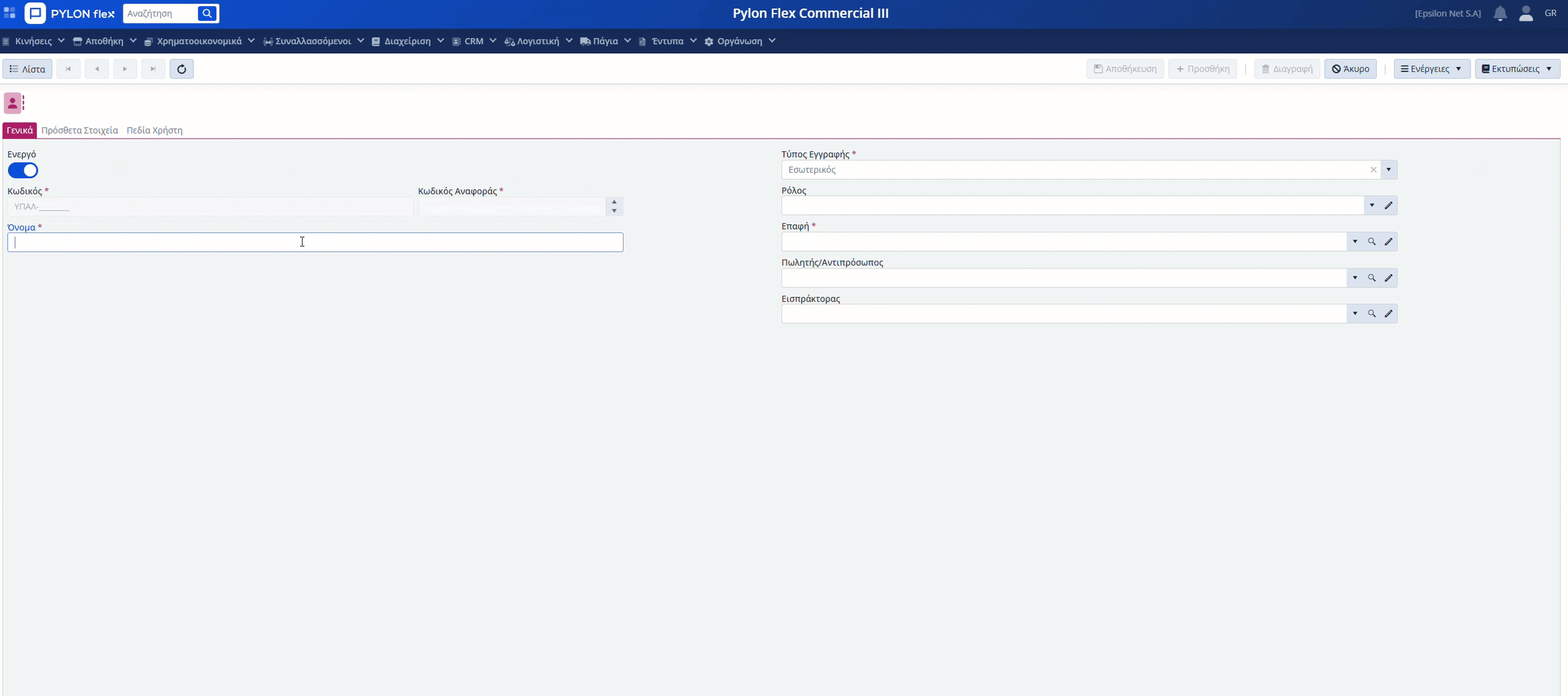
Β’ Τρόπος
Δημιουργούμε και συνδέουμε χειροκίνητα τις εγγραφές. Οι ενέργειες θα πρέπει να πραγματοποιηθούν σειριακά όπως περιγράφονται παρακάτω.
- Δημιουργούμε Επαφή ακολουθώντας την διαδρομή CRM→Επαφές
- Επιλέγουμε “Προσθήκη”.
- Συμπληρώνουμε το πεδίο “Επωνυμία”.
- Στο tab “Ιδιότητες”, ενεργοποιούμε τα flags “Υπάλληλος” & “Πόρος”.
- Δημιουργούμε Εργαζόμενο ακολουθώντας την διαδρομή Οργάνωση→Υποδομή→Εργαζόμενοι.
- Επιλέγουμε “Προσθήκη”
- Συμπληρώνουμε το πεδίο “Όνομα”
- Συνδέουμε με την Επαφή που δημιουργήσαμε, επιλέγοντας την εγγραφή στο πεδίο “Επαφή”
- Επιλέγουμε “Αποθήκευση”. ΠΡΟΣΟΧΗ!! ΚΑΤΑ ΤΗΝ ΑΠΟΘΗΚΕΥΣΗ ΕΜΦΑΝΙΖΕΤΑΙ ΜΗΝΥΜΑ ΔΗΜΙΟΥΡΓΙΑΣ ΠΟΡΟΥ. ΠΡΟΣ ΑΠΟΦΥΓΗΝ ΔΙΠΛΟΕΓΓΡΑΦΩΝ ΕΠΙΛΕΓΟΥΜΕ ΟΧΙ.
- Δημιουργούμε Πόρο ακολουθώντας την διαδρομή CRM→Πόροι.
- Επιλέγουμε “Προσθήκη”.
- Συμπληρώνουμε το πεδίο “Όνομα”
- Επιλέγουμε στο πεδίο “Τύπος Εγγραφής” την τιμή “Εργαζόμενος”
- Συνδέουμε με τον εργαζόμενο που δημιουργήσαμε, επιλέγοντας την εγγραφή στο πεδίο “Εργαζόμενος”.
- Επιλέγουμε “Αποθήκευση”.
Επαφή
Γενικά Στοιχεία Επαφής

Ιδιότητες Επαφής

Εργαζόμενος
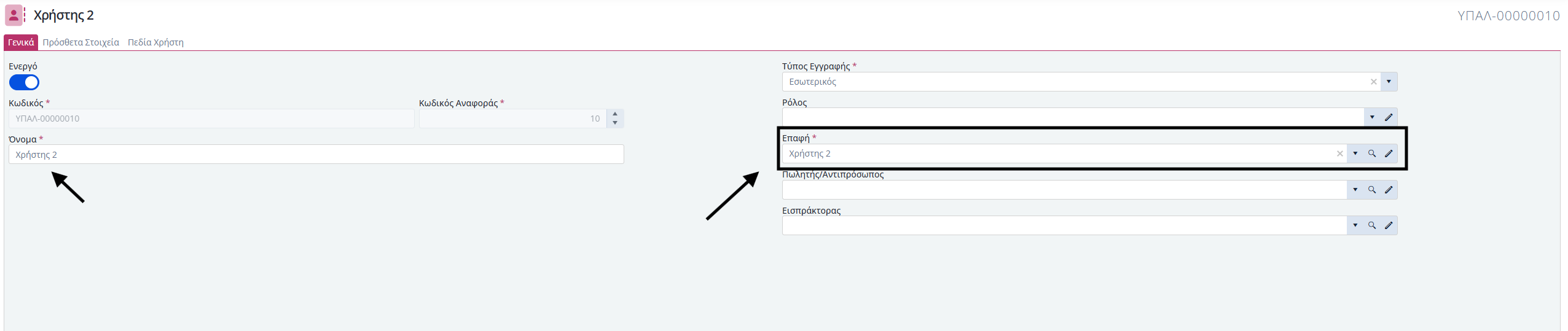
Πόρος
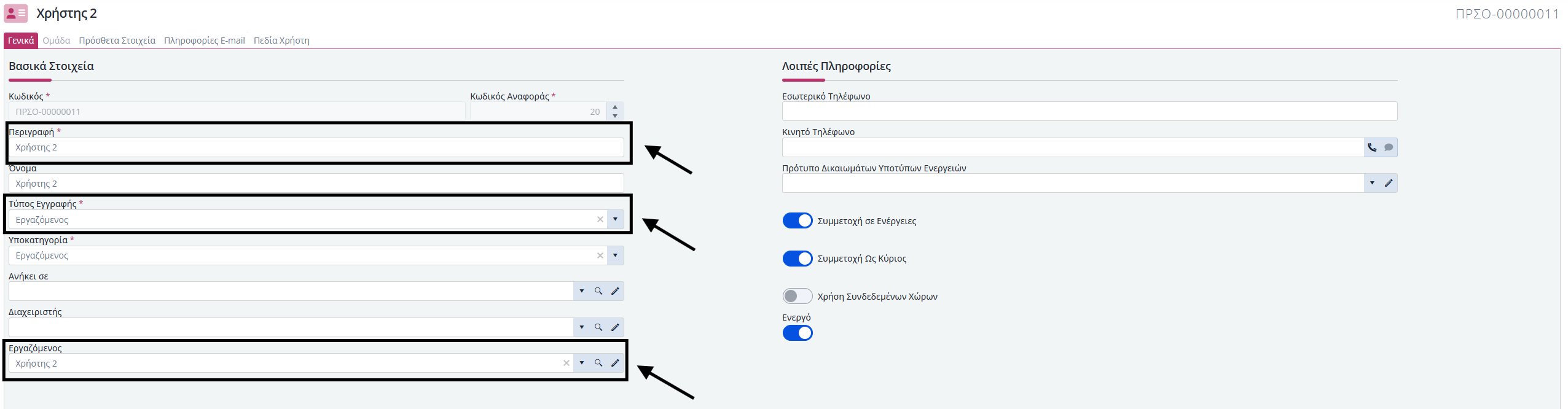
Παραμετροποίηση στοιχείων Email στον Πόρο
Επιλέγουμε την εγγραφή του επιθυμητού Πόρου ακολουθώντας τη διαδρομή CRM→Πόροι. Στο tab “Πληροφορίες Email” επιλέγουμε “Πλατφόρμα Email” και στην συνέχεια συμπληρώνουμε τα απαραίτητα πεδία.
SMTP
Το πρωτόκολλο Simple Mail Transfer Protocol (SMTP) έχει καθιερωθεί για την μετάδοση μηνυμάτων ηλεκτρονικού ταχυδρομείου και χρησιμοποιείται από πλατφόρμες τύπου Gmail. Τα απαιτητά πεδία προς συμπλήρωση για μια τυπική διασύνδεση με λογαριασμό SMTP είναι τα παρακάτω:
- Διακομιστής Εξερχομένων
- Θύρα Εξερχομένων
- Τύπος Ελέγχου Εξερχομένων
- Διακομιστής Εισερχομένων
- Θύρα Εισερχομένων
- Τύπος Ελέγχου Εισερχομένων
- E-mail: Συμπληρώνουμε το email.
- Χρήστης Login: Συμπληρώνουμε το όνομα χρήστη που χρησιμοποιούμε για να κάνουμε σύνδεση στον λογαριασμό email (Συνήθως είναι το email).
- Κωδικός Πρόσβασης: Συμπληρώνουμε τον κωδικό πρόσβασης που χρησιμοποιούμε για να κάνουμε σύνδεση στον λογαριασμό email.
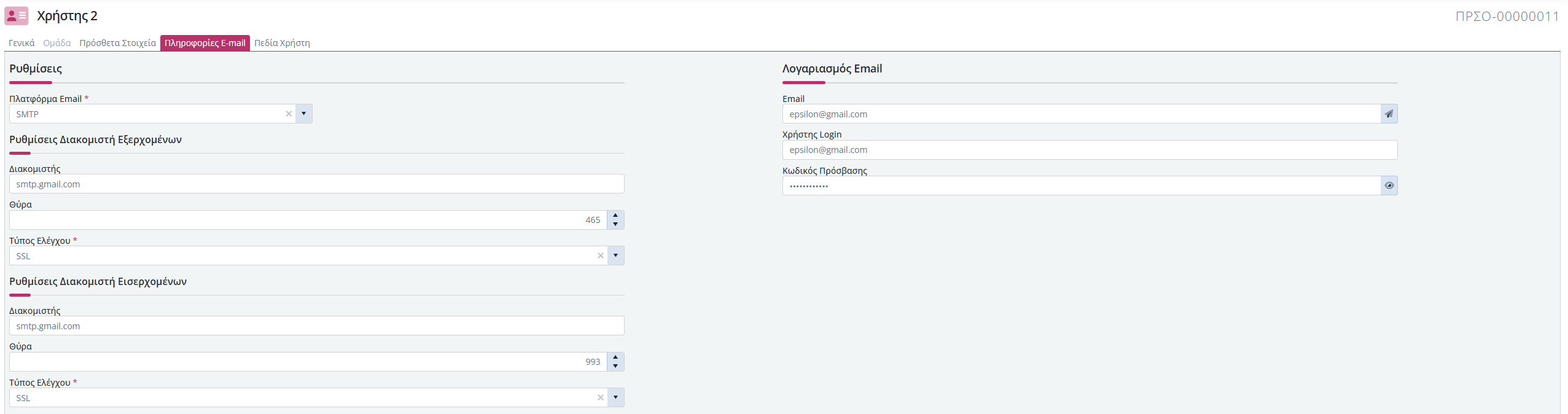
Azure Communication Services
Στην περίπτωση που χρησιμοποιούμε τις υπηρεσίες Azure της Microsoft, θα χρειαστεί απλώς να συμπληρώσουμε στο πεδίο “Σύνδεση” το connection string (διεύθυνση σύνδεσης) και στο πεδίο “Email” το email που θα χρησιμοποιηθεί.
Σύνδεση Χρήστη με Επαφή
Ακολουθώντας την διαδρομή Οργάνωση→Υποδομή→Δικαιώματα→Διαχείριση Χρηστών, εμφανίζονται οι υφιστάμενοι χρήστες της εφαρμογής. Στο tab “Γενικά” ορίζουμε την επαφή που δημιουργήσαμε στο αντίστοιχο πεδίο. Εμφανίζεται το μήνυμα που φαίνεται παρακάτω στο οποίο επιλέγουμε “Ναι”. Στην συνέχεια επιλέγουμε “Αποθήκευση”.
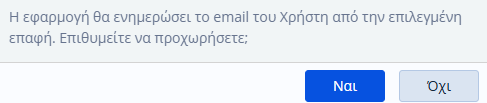
Εφόσον έχουμε ολοκληρώσει την “Αποθήκευση” το πεδίο “Επαφή” θα φαίνεται συμπληρωμένο όπως φαίνεται παρακάτω.
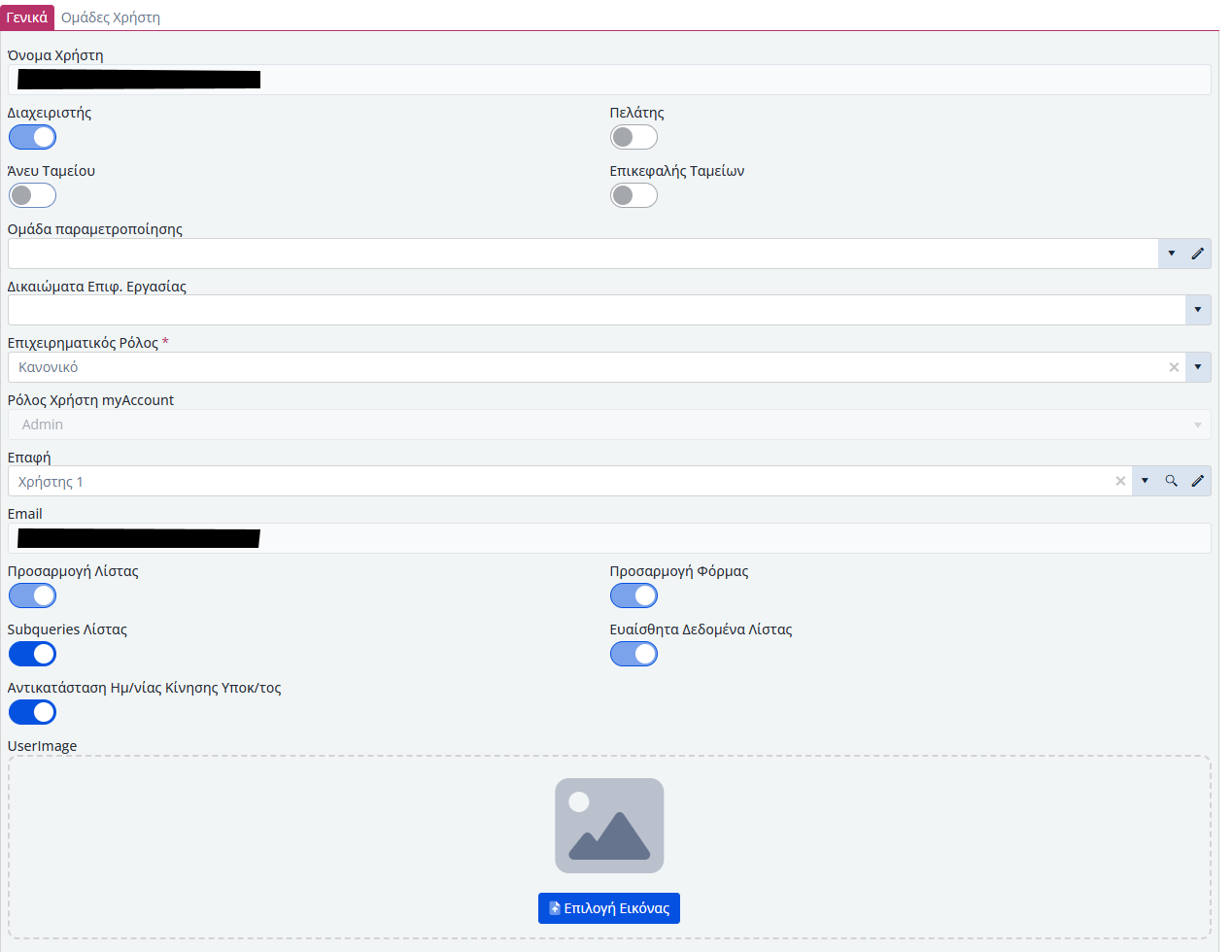
Διαθεσιμότητα
Για να έχετε διαθέσιμη την λειτουργικότητα που περιγράφεται, θα πρέπει να έχετε μία από τις παρακάτω συνδρομές:
- Pylon Flex Commercial I
- Pylon Flex Commercial IΙ
- Pylon Flex Commercial IΙΙ
